
Понекогаш телефонските броеви со Андроид можат да се сретнат со проблем - уредот престанува да се вклучува нормално и виси на екранот. Денес ќе ви кажеме за методите на нејзината елиминација.
Метод 1: Casha Cleaning
Најчеста причина за замрзнување кога е вклучена се различни софтверски проблеми. Начин на поштеда на елиминирање е да ги избрише кешираните апликации и системи.
- За да ја направите оваа операција, ќе треба да одите во менито за обновување - основните олицетворение на оваа акција се опишани во следното.
Прочитајте повеќе: Како да преведувате Android-уреди за обновување на владата
- Откако ќе се изврши менито за подигнување, користете ги копчињата за јачина на звук за навигација на предметите ("VOLULO +" е одговорен за движење и "Volume-" - надолу) за да ја изберете опцијата "Избришете ја партицијата на кешот" и кликнете на копчето за напојување .
- По пораката за чистење, користете го опцијата "Рестартирајте го системот сега".
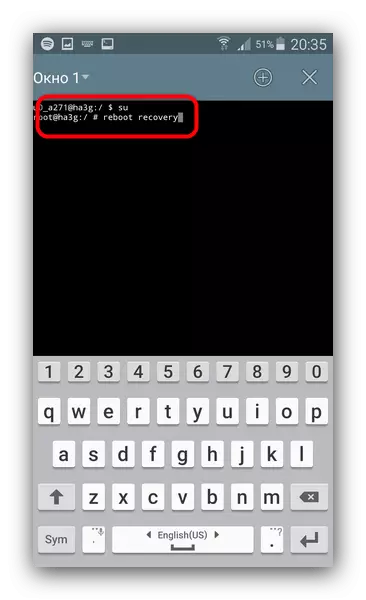
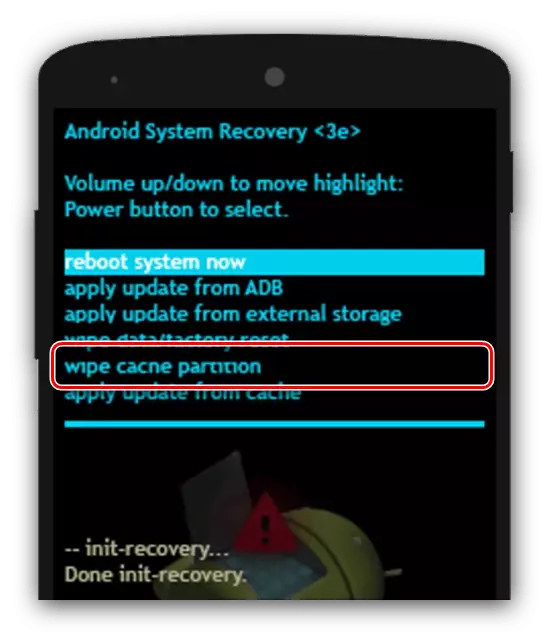
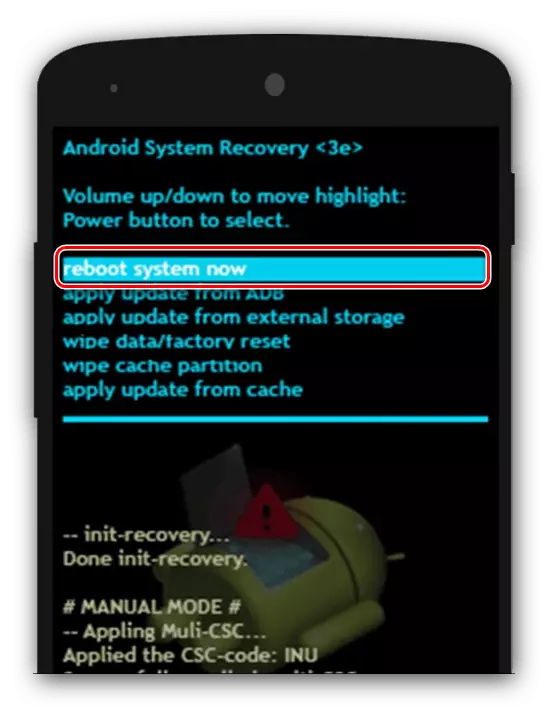
Проверете дали проблемот е елиминиран. Ако не, прочитајте понатаму.
Метод 2: Поставки за ресетирање на фабрички вредности
Подесен метод е да се заврши фабричкото испуштање на уредот, при што сите промени во корисникот во оперативниот систем ќе бидат избришани, вклучувајќи податоци како фотографии, контакти и Архива на СМС. Ако оваа информација е важна за вас, а паметен телефон или таблет има закрепнување на трети лица, можете да се обидете да направите резервна копија.
Прочитај повеќе: Како да направите резервни копии Android уреди пред фирмверот
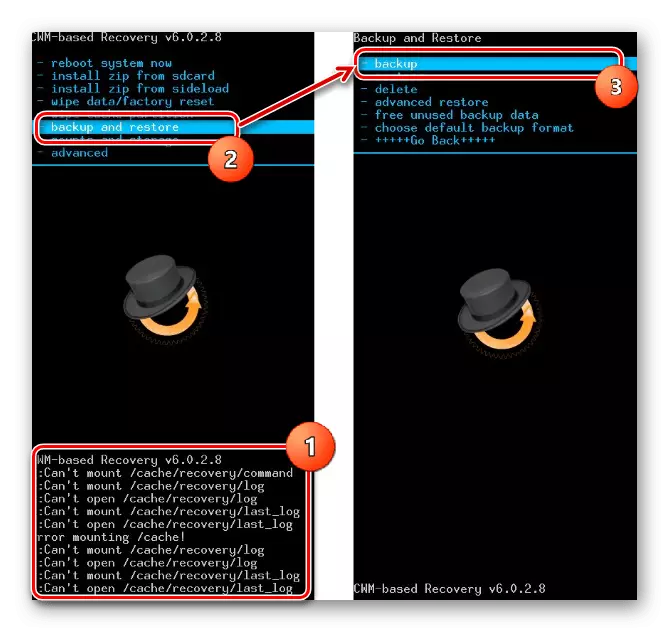
После тоа, можеме да се преселиме во испуштањето на уредот - алгоритмот за изведување на оваа постапка на различни начини што веќе ги разгледавме, па се однесуваат на статијата на линкот подолу.
Прочитајте повеќе: Ресетирање на поставките на Андроид
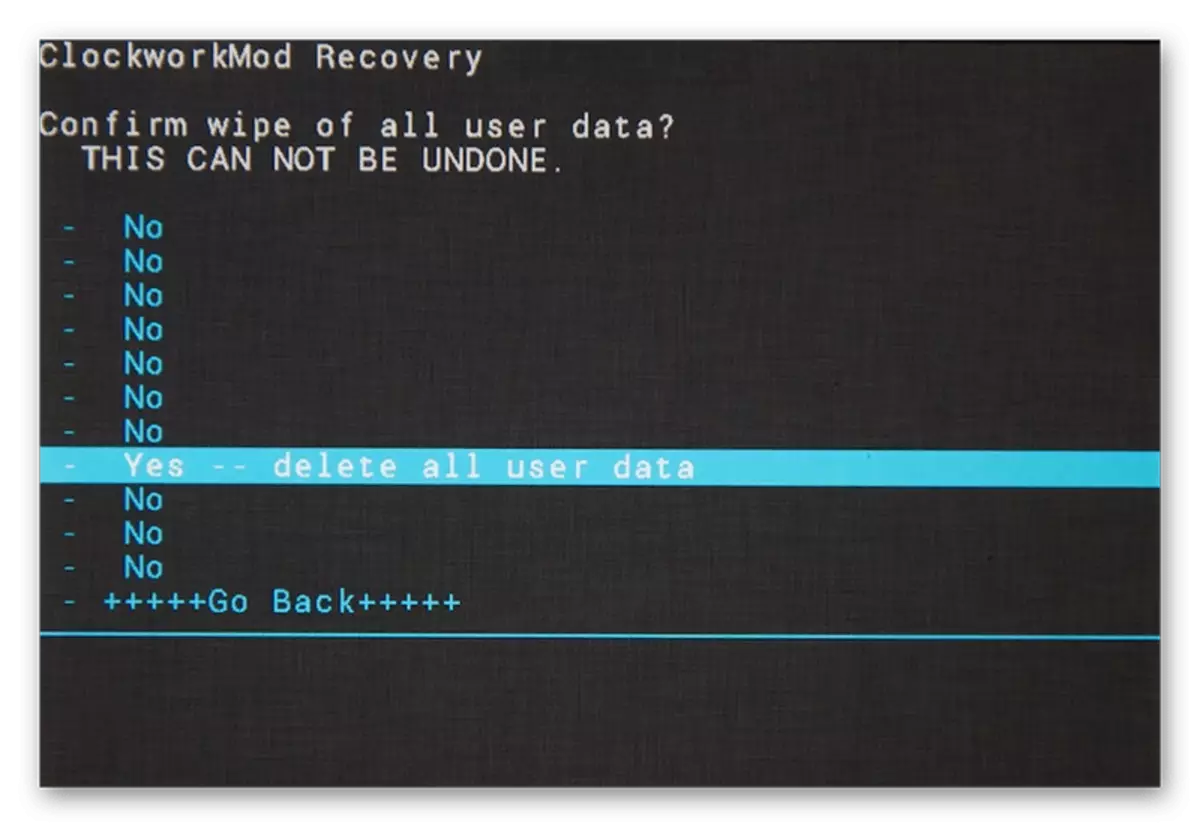
Метод 3: Трепка уред
Понекогаш дури и ресетирање на системот на фабрички поставки е неефикасен - ова значи дека е оштетено, вклучувајќи го делот за обновување. Во таква ситуација, треба да се обидете да го рефлектирате уредот: тоа обично помага ако причината за неуспехот на софтверот.Прочитај повеќе: Фирмвер за уред
Метод 4: Елиминација на хардверот
Најтешко е да се обезбеди причината за изгледот на неуспехот што се разгледува е хардверскиот дефект. За да се пресмета виновникот, следете ги овие чекори:
- Исклучете го уредот, извадете ја мемориската картичка ако е така, и обидете се повторно да ја стартувате. Ако паметен телефон (таблет) се вклучува нормално, проблемот е решен, но картичката треба да се замени.
- Повторете ја постапката од претходниот чекор веќе за SIM картичката - честопати дефектната "SIM картичка" води за замрзнување кога почнувате.
- Вреди да се провери и батеријата - можно е, тоа е силно испразнета и системот нема енергија за полноправно лансирање. Проверете дали е доволно едноставна: целосно исклучете го уредот и поврзете го со единицата за напојување (прво проверете дали единицата и кабелот се очигледно добри). Доаѓањето на индикаторот за полнење вели дека батеријата, контролорот и конекторот за напојување се добри, а причината не е во нив.
Ако сте го направиле овие чекори и дознавте дека изворот на неуспех не е во мемориската картичка, SIM или батеријата, ова сугерира дека сте соочени со сериозна дефект како внатрешна меморија на дефект или процесорот прашина. Слични проблеми се речиси невозможни за елиминирање дома, па контактирајте го сервисниот центар
Ова завршува нашиот материјал за елиминирање на скринсерот кога ќе го вклучите уредот Android. За жал, најчестите причини за овој проблем е хардверскиот дефект.
